
Mnoho používateľov nevyužíva antivírusy tretích strán a spolieha sa na zabudované riešenie spoločnosti Microsoft. Pri každej novej významnej aktualizácii systému vykazuje antivírus lepšie a lepšie výsledky. V súčasnosti to nie je horšie ako antivírusy zadarmo, ale s menšou záťažou systému. V tomto článku opíšeme hlavné problémy a ťažkosti, ktoré popisujú, ako povoliť program Windows Defender (Windows) 10.
Windows Defender Začlenenie, problémy a ťažkosti
V aktualizácii Creators Update (verzia 1703) sa objavila nová aplikácia, ktorá obsahuje hlavné nastavenia zabezpečenia zariadenia - Centrum zabezpečenia. Zahŕňa ochranu pred vírusmi a hrozbami, nastavenia účtu a prístup k rodine, nastavenia brány firewall, bezpečnosť a mnoho ďalšieho.
Ak sa chcete dozvedieť, ako aktivovať Centrum zabezpečenia systému Windows 10 Defender, o tom vám povieme neskôr..
Najprv musíte otvoriť Centrum zabezpečenia. Ak to chcete urobiť, zobrazte skryté ikony alebo nájdite v zásobníku symbol „štít“. V závislosti od stavu systému môže byť „červený“ - existuje hrozba, „žltý“ - upozornenie alebo varovanie a „zelený“ - všetko je v poriadku. Ak ju chcete otvoriť, dvakrát kliknite na ikonu..
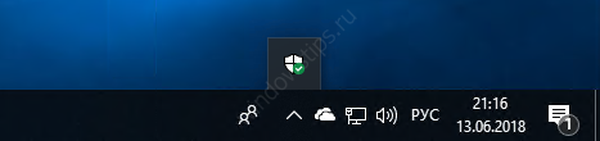
Hlavné okno Centra zabezpečenia zobrazuje stavy všetkých hlavných ukazovateľov - ochrana pred bránou firewall, účty, vírusy, aplikácie, bezpečnosť a výkon..
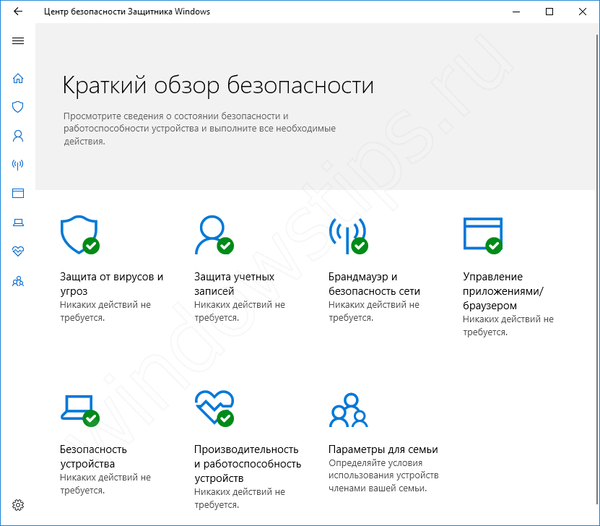
Hlavnou úlohou Defenderu je vyhľadávanie a ochrana pred vírusmi a škodlivým softvérom. Preto je hlavná vec, že ochrana je zapnutá. Postupujte takto:
- V Centre zabezpečenia otvorte položku „Ochrana pred vírusmi a hrozbami"
- Choďte na „Nastavenia ochrany pred vírusmi a inými hrozbami"
- Uistite sa, že je povolená ochrana v cloude a v reálnom čase..
- Ak sa náhle vypnú, môžete do svojho zariadenia nainštalovať ďalší antivírus, ktorý má vyššiu prioritu ako vstavaný softvér od spoločnosti Microsoft..
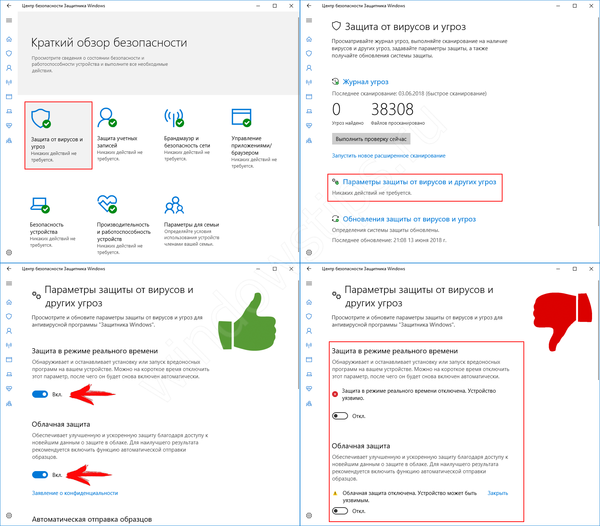
V prípade, že chcete vedieť, čo robiť, ak je program Windows Defender zakázaný a ako to opraviť, vyššie uvedené tipy vám určite pomôžu.
Sú situácie, keď sa program Windows 10 Defender náhle vypne, ako ho v podobnej situácii povoliť: odporúčame vám jednoducho skontrolovať antivírusy tretích strán. Niektoré programy na ochranu zariadenia pred hrozbami automaticky vypnú štandardný program Defender v prospech jeho brán firewall a bezpečnostných funkcií..
„Nezabudnite skontrolovať antivírusový program tretej strany“
Problémy a ťažkosti s ochráncom
Niektorí používatelia môžu zistiť, že ich nemôžu spustiť, pretože prepínače sú neaktívne (ako na snímke obrazovky).
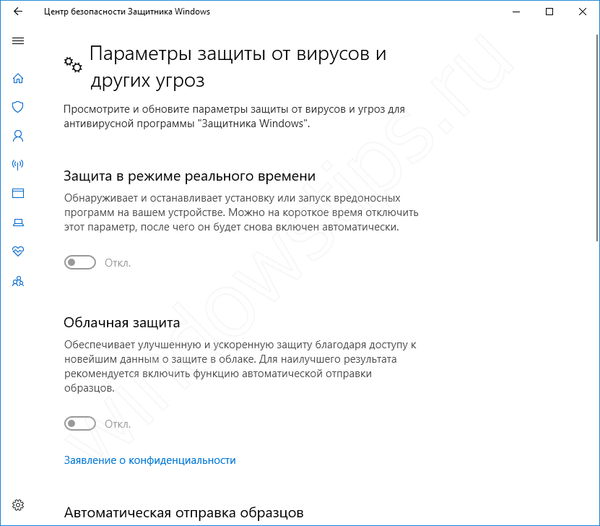
Niekedy môže byť táto situácia sprevádzaná chybou „Program Windows Defender je zakázaný skupinovými zásadami“. Ako to povoliť, ak máte domácu verziu systému a jej prítomnosť nie je naznačená? Analyzujeme niekoľko možných riešení tejto chyby..
Ako to povoliť prostredníctvom skupinových politík
Ak používate Pro alebo Firemnú verziu systému, je možné, že vstavaný antivírusový program jednoducho vypnete prostredníctvom skupinových politík. Na overenie vykonajte tieto kroky:
- Stlačte Win + R a napíšte msc, otvoriť Editor politiky skupiny
- Prejdite na „Konfigurácia počítača“ - „Šablóny pre správu“ - „Komponenty Windows“ - „Program Windows Defender Antivirus“ (táto sekcia sa vo verziách pred rokom 1703 nazývala Endpoint Protection).
- Vyberte možnosť Vypnúť antivírusový program ... a kliknite na položku Zmeniť nastavenie politiky.
- V okne vyberte „Neurčené“ alebo „Zakázané“. Ak je položka „Povolené“ aktívna, program Defender nebude fungovať..
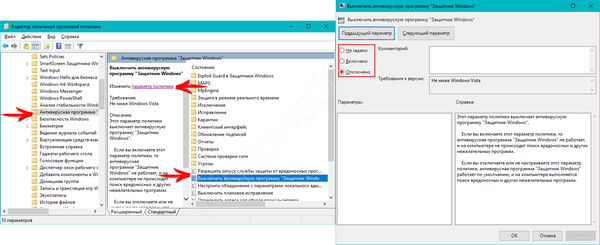
Ako to povoliť prostredníctvom registra
Niektorý softvér na vypínanie telemetrie spoločnosti Microsoft môže súčasne zakázať zabudovaný antivírus. V registri sa vytvorí hodnota s parametrom DisableAntiSpyware, ktorý narúša správnu činnosť služby. Aj keď nie je spustená služba Windows 10 Defender, môžete sa dozvedieť, ako ju neskôr povoliť.
Ak chcete program spustiť, postupujte takto:
- Ako správca otvorte príkazový riadok alebo okno PowerShell.
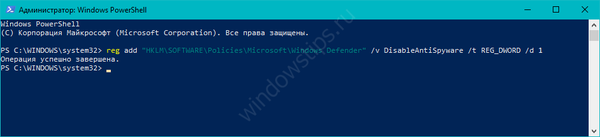
- Skopírujte nasledujúci príkaz. Aby program Defender fungoval, musí sa hodnota / d rovnať 0 alebo ak ju chcete vypnúť - 1.
reg add "HKLM \ SOFTWARE \ Policies \ Microsoft \ Windows Defender" / v DisableAntiSpyware / t REG_DWORD / d 0
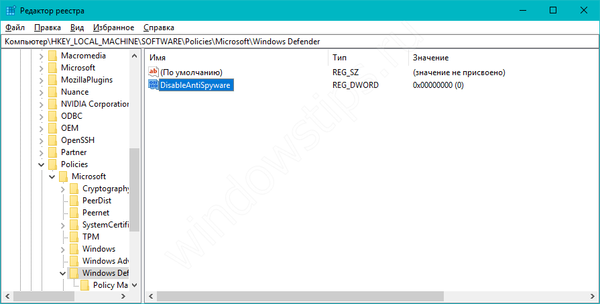
Defender na starších verziách systému Windows
Program Defender nie je dostupný iba pre Windows 10, ale bol prítomný aj v predchádzajúcich verziách. Vo Windows 7 a 8.1 mal také bohaté funkcie ako vo verzii 10 systému. Ďalej uvažujeme o spustení samostatne v každom systéme.
Ak sa chcete dozvedieť, ako povoliť program Windows 7 Defender, postupujte podľa nasledujúcich krokov:
- Otvorte okno Štart a vyberte položku „Ovládací panel“.
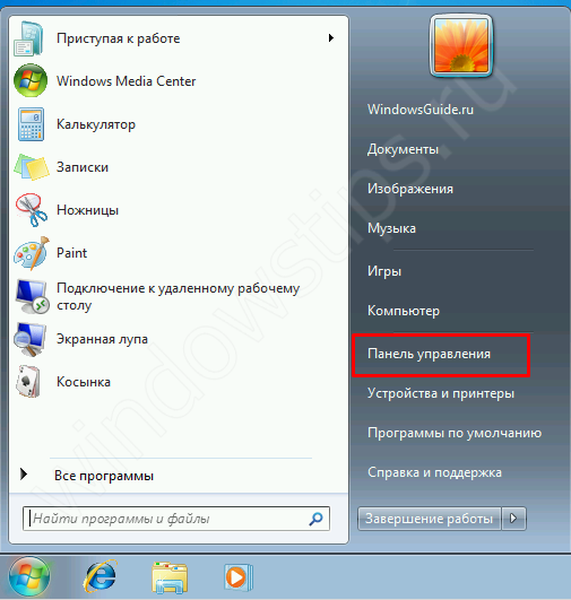
- Vyberte malé alebo veľké ikony a prejdite na program Windows Defender.
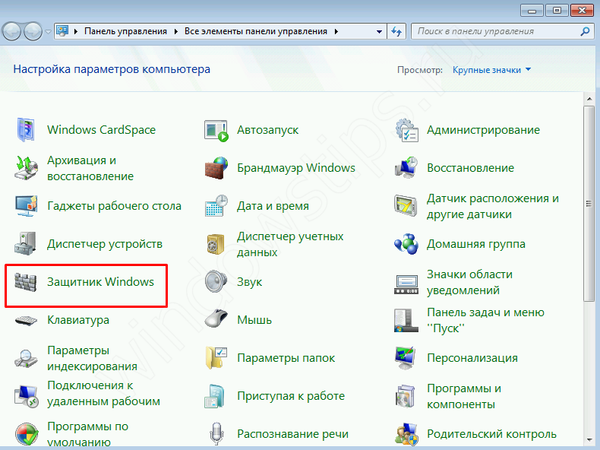
- Otvorte Nastavenia a prejdite na kartu Správca. Aby bolo možné program Defender povoliť, musí byť začiarknuté políčko „Použiť tento program“.
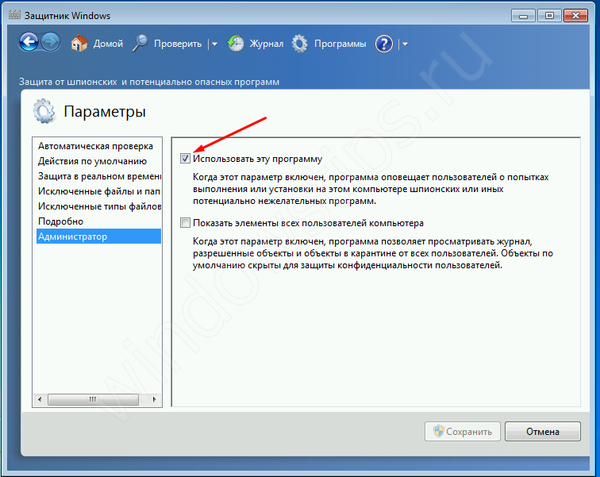
Je to celkom jednoduché, ale nezabudnite na prítomnosť antivírusov tretích strán - môžu interferovať alebo deaktivovať program Defender.
Ak sa chcete dozvedieť, ako povoliť program Windows 8 Defender, postupujte takto:
- Hlavné akcie úplne opakujú algoritmus zo 7. verzie systému, ale je tu malý rozdiel. Prejdite na Ovládací panel a otvorte „Centrum podpory“
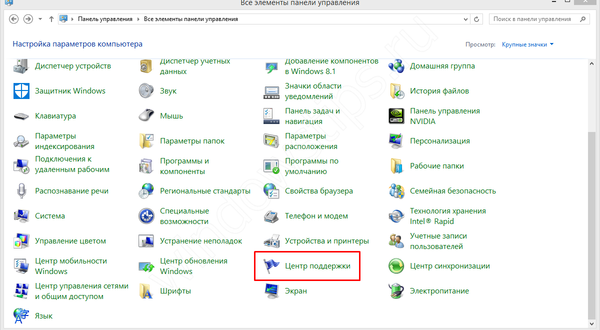
- Otvorte kartu „Zabezpečenie“ a kliknite na „Zobraziť nainštalované antispywarové aplikácie“.
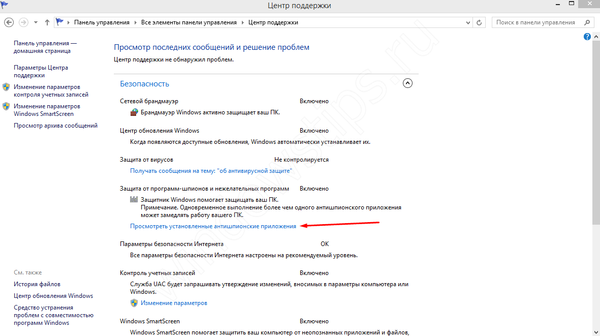
- Skontrolujte, či je vstavaný antivírus zapnutý.
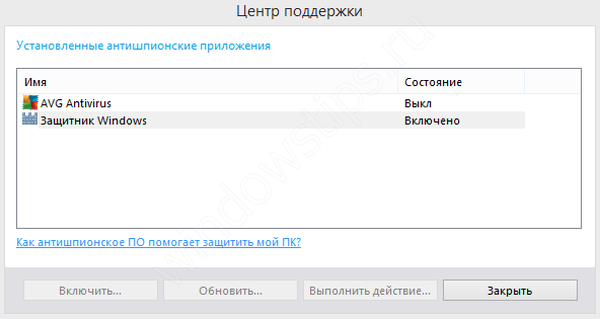
Prajem pekný deň!











